上次发的表格AI文章,好像暂时用不了了。本次更新一下免费使用ChatGPT的其它某方法。
直接进主题:本次提到的就是用VS Code(全称:Visual Studio Code)的扩展插件实现免费、便捷的使用ChatGPT功能。(本文仅以笔者使用Windows系统简述安装和使用)
一、下载安装VS Code
1、什么是VS Code
Visual Studio Code(简称 VS Code)是一款由微软开发且跨平台的免费源代码编辑器。简单说,就是很多程序员用来写代码的编辑器。(详细介绍请自行使用搜索引擎了解。)
2、下载及安装
自行用搜索引擎搜“VSC”就可以到官网,可找到如下的下载链接:
https://code.visualstudio.com/download
如下图所示,点击红色圈的位置,会自动识别系统,下载对应版本的安装程序(文件大小约90M,以实际为准)。
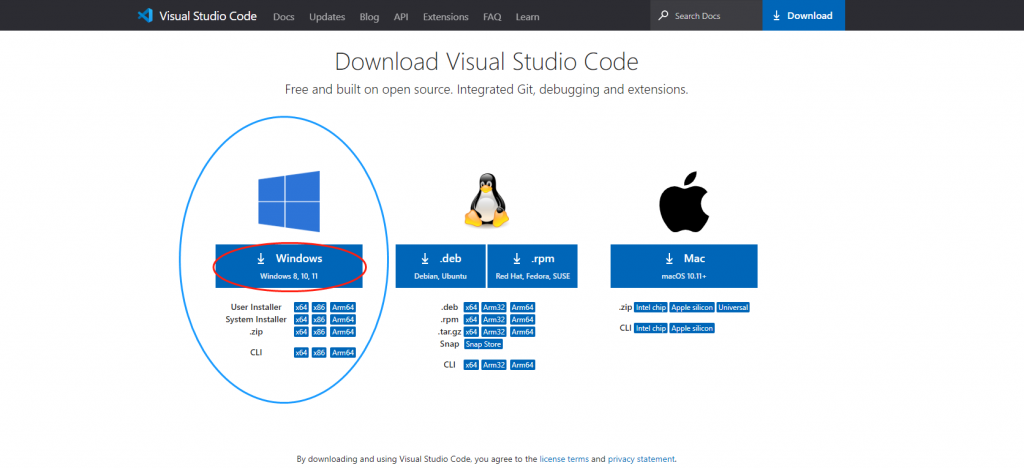
下载后直接安装使用。
二、安装ChatGPT扩展
安装后,打开软件,在界面左侧找到:扩展,点击。在搜索框搜索所需要的扩展进行安装。找扩展可参考下面两图:
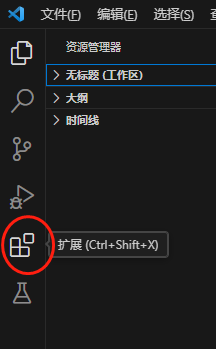
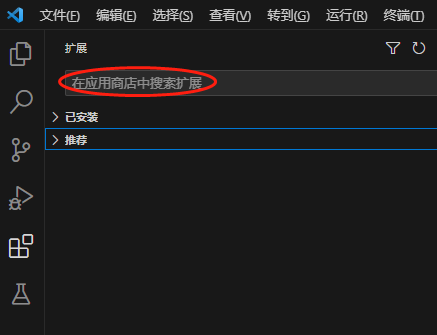
1、建议先安装VSC的中文扩展(英文很好,不用中文版的可跳过此步)
搜索Chinese,找到如下图所示的扩展,安装。

2、搜索ChatGPT,找到如下图所示或者与之类似的扩展,安装。

https://marketplace.visualstudio.com/items?itemName=zhang-renyang.chat-gpt
笔者推荐图示的这一扩展,以上链接是此扩展的网页介绍,在此顺表感谢作者zhang-renyang。(其它作者的ChatGPT扩展请自行测试。)
安装后的使用还是顺便提一下,如下图点击边栏的图示图标,可直接使用。若无图示图标,可在菜单–查看–外观–活动栏,使其显示。
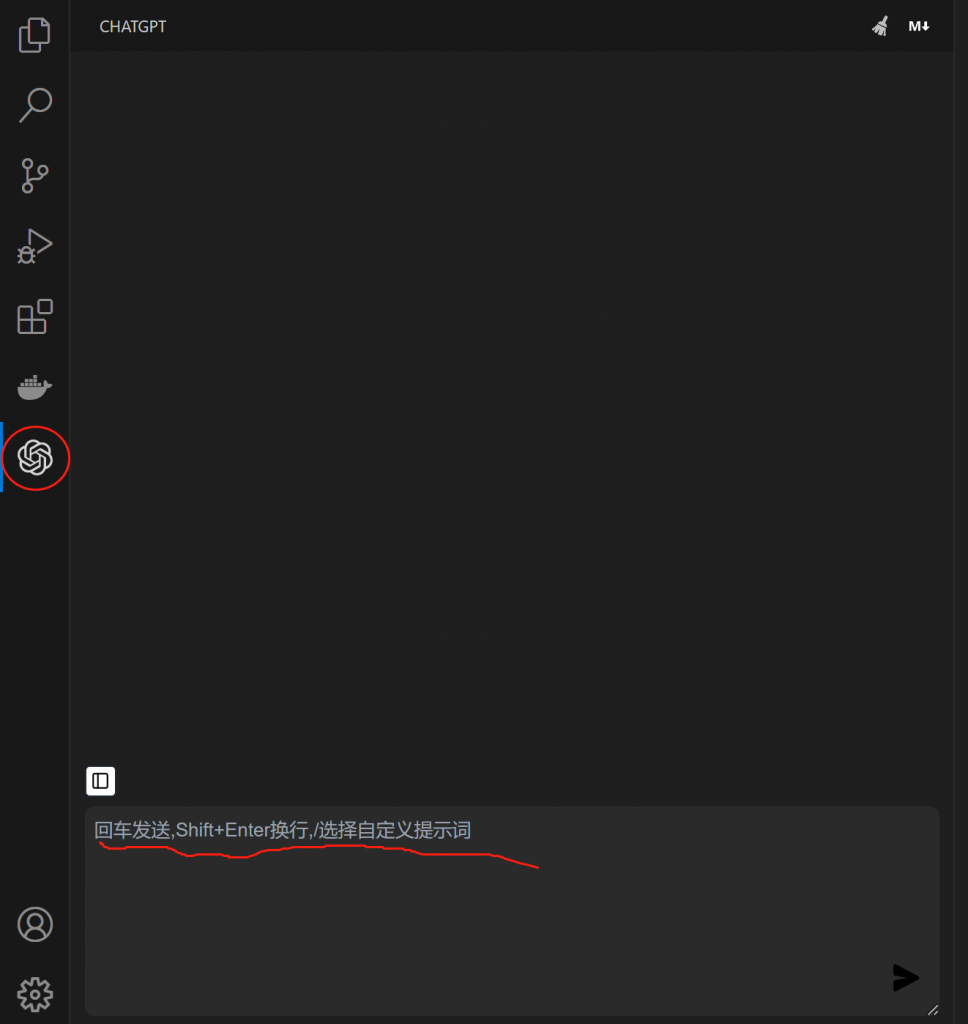
上图所示默认为使用GPT-3.5-turbo模型,如有自己的支持GPT4的API key可绑定GPT4模型……
当然还有很多实用的扩展,各位可自行搜索关键字、安装、试用……
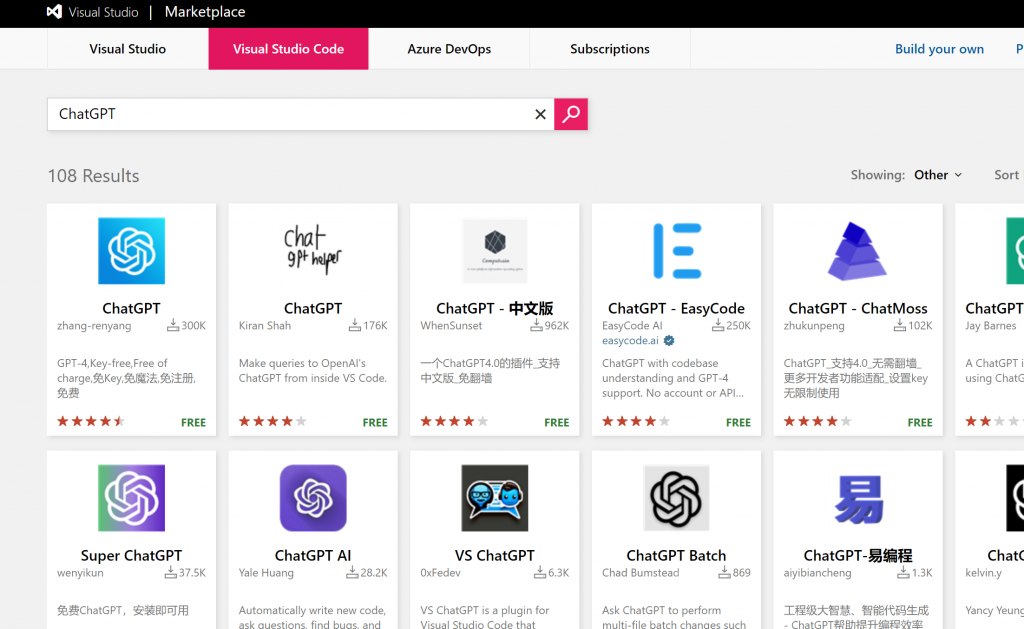
本文就到这里了,再多说就显过于啰嗦了。如有错误请指出。感谢您的阅读,如认可本文请帮忙点个赞,点亮在看或进行分享……